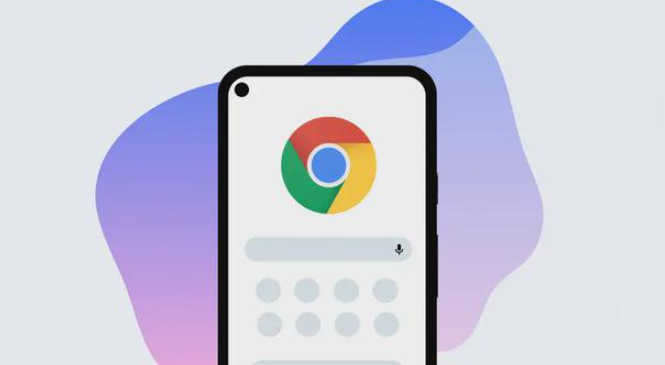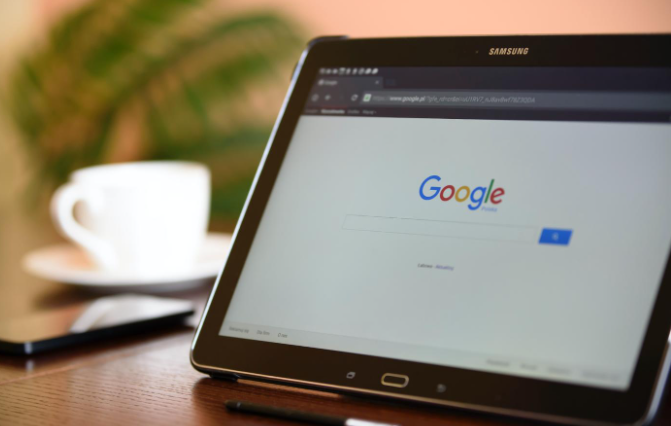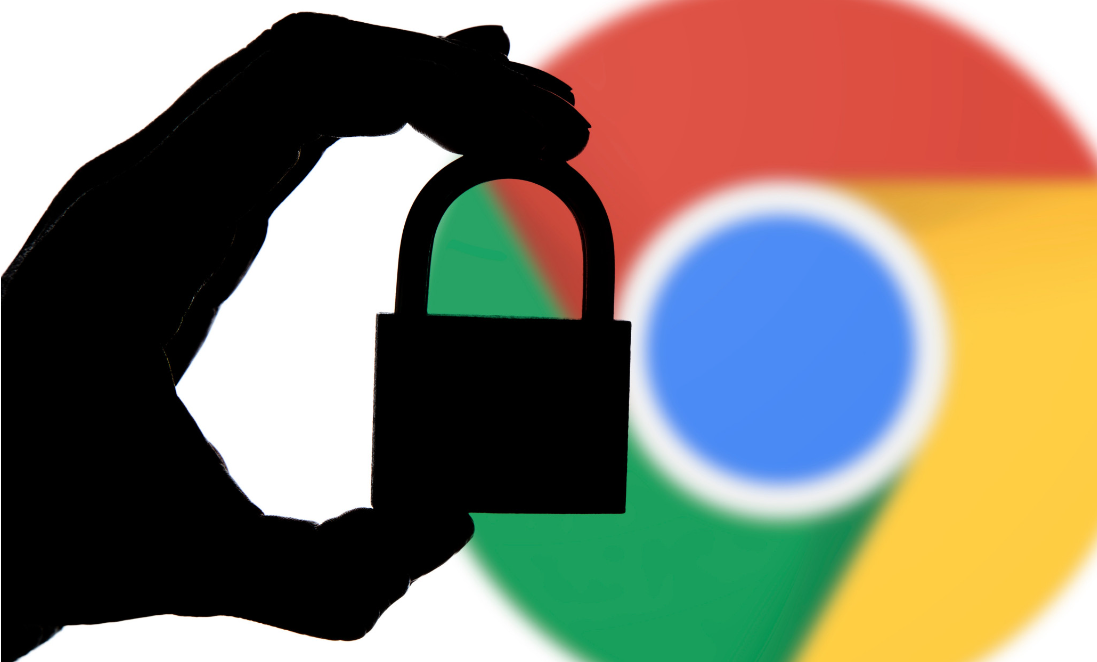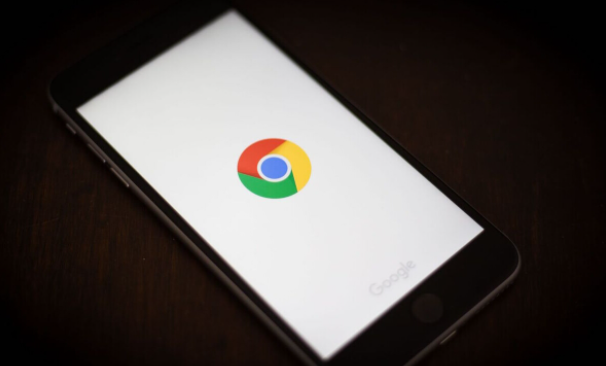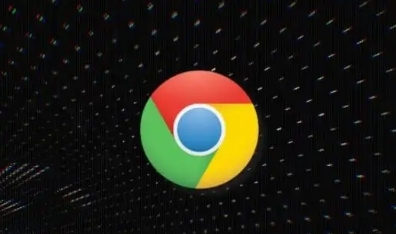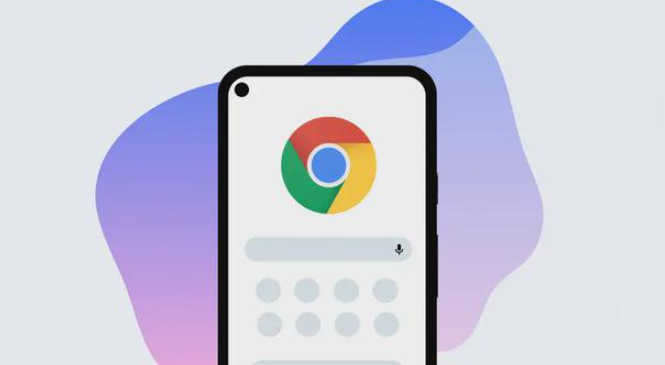
谷歌浏览器减少页面加载时脚本阻塞的方法
一、基础脚本优化
1. 将脚本移至底部:把``标签放到body前→允许页面先完成渲染再执行脚本。
2. 使用异步加载:在``标签添加`async`属性→脚本并行下载不阻塞后续解析。
3. 延迟执行代码:在开发者工具Console输入`setTimeout(function(){},1000)`→推迟执行非关键任务。
二、资源加载策略调整
1. 预加载关键资源:在head添加link rel="preload" href="main.js"→提前获取核心脚本。
2. 合并压缩文件:使用工具合并JS文件并启用Gzip压缩→减少HTTP请求数和文件体积。
3. 设置缓存策略:配置服务器返回`Cache-Control: max-age=31536000`→让浏览器长期缓存脚本。
三、脚本执行优化
1. 移除无用代码:在Chrome DevTools的Coverage面板查看未执行代码→删除冗余函数。
2. 按需加载模块:使用动态`import()`语句→仅在需要时加载特定功能脚本。
3. 避免同步API:用异步函数替代`document.write()`等阻塞方法→防止强制重排页面。
四、第三方脚本管理
1. 延迟第三方脚本:将广告/统计代码移至页面底部→减少对首屏加载的影响。
2. 合并外部请求:通过代理服务聚合多个第三方脚本→减少域名解析和连接时间。
3. 禁用不必要的插件:检查
扩展程序是否注入额外脚本→停用影响性能的工具。
五、异常处理机制
1. 设置超时重试:在脚本加载时添加`setTimeout(()=>{location.reload()},5000)`→网络波动时自动刷新。
2. 捕获错误事件:在Window对象绑定`onerror`事件→记录脚本报错并尝试恢复执行。
3. 回退
兼容模式:检测浏览器版本后动态加载适配脚本→避免老旧环境卡死页面。
六、调试工具应用
1. 分析加载顺序:在Network标签页排序“瀑布流”→定位阻塞渲染的脚本文件。
2. 监控执行时间:在Performance标签页查看“脚本绘制”阶段耗时→找出最长任务。
3. 模拟慢速网络:在扩展商店安装Network Throttling→测试弱网环境下的加载表现。